脚本制作教程:按键精灵加速游戏
按键精灵VBS脚本实例源码及详解
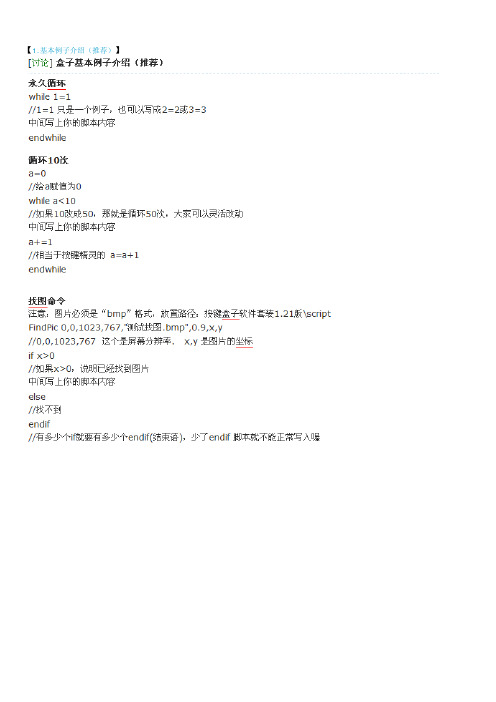
【1.基本例子介绍(推荐)】【2.人气工具百宝箱之天龙八部2键盘连按】【3.自动打怪例子】【4.用盒子制作自动加血类脚本的方法】【5、【QQ幻想世界】自动打怪v1.0版】[Relative]SetupOCXFile=[Comment]Content=[Script]//〓〓〓〓〓〓〓〓〓〓〓〓〓〓〓★描★述★〓〓〓〓〓〓〓〓〓〓〓〓☆〓〓////————————————————<[QQ幻想世界自动打怪v1.0版][作者]一只鱼>//游戏设置:———[Tab]找怪热键———[1]打怪热键———[空格]捡物热键//〓〓〓〓〓〓〓〓〓〓〓〓〓〓〓★说★明★〓〓〓〓〓〓〓〓〓〓〓〓☆〓〓////——————————————————————<创建日期:2010/05/31>//〓〓〓〓〓〓〓〓〓〓〓〓〓〓〓★开★始★〓〓〓〓〓〓〓〓〓〓〓〓☆〓〓////——————————————————————<休息计时器归零>n = 0Rem 《开始》//——————————————————————<找怪热键“Tab”>KeyPress 9,1Delay 100//——————————————————————<在选怪的过程中利用时间空隙捡物> KeyPress 32,1//——————————————————————<打怪计时器归零>i = 0Rem 《打怪》//——————————————————————<打怪计时器计数增加>i += 1//——————————————————————<捡物加打怪延时,有效利用延时。
> Delay 1000//——————————————————————<打怪热键“1”>KeyPress 49,1//————————<循环1次打怪,耗时1秒。
这里可以设置打怪时间[10次10秒]>If i >= 10Delay 500Goto 《打怪结束》End IfGoto 《打怪》Rem 《打怪结束》//——————————————————————<捡物热键“空格”>KeyPress 32,1//——————————————————————<捡物延时>Delay 1000//——————————————————————<打死60只怪后坐地休息>If n >= 60Delay 1000//——————————————————————<坐地休息热键“=”>KeyPress 187,1//——————————————————————<坐地休息60秒>t = 60While t <> 0Delay 1000t -= 1Wend//——————————————————————<休息计时器归零>n = 0Else//——————————————————————<休息计时器计数增加>n += 1End If//——————————————————————<重新开始执行>Goto 《开始》//〓〓〓〓〓〓〓〓〓〓〓〓〓〓★结★束★〓〓〓〓〓〓〓〓〓〓〓〓☆〓〓//制作《QQ幻想世界》纯硬件操作自动打怪脚本例子一、制作思路流程:1.首先Tab热键选怪2.在选怪空隙中捡物1次3.开始打怪4.打怪等待时间(默认10次[1次1秒])5.打怪结束后捡物1次6.打死60只怪后坐地休息60秒7.返回重新开始二、游戏热键设置:游戏设置:——[Tab]找怪热键——[1]打怪热键——[空格]捡物热键——[8]休息热键三、脚本制作过程:1.首先Tab热键选怪Rem 《开始》//——————————————————————<找怪热键>KeyPress 9,1Delay 1002.在选怪空隙中捡物1次//——————————————————————<在选怪的过程中利用时间空隙捡物>KeyPress 32,1Delay 5003.开始打怪Rem 《打怪》//——————————————————————<捡物加打怪延时,有效利用延时。
学习游戏脚本制作:按键精灵里的if语句教程
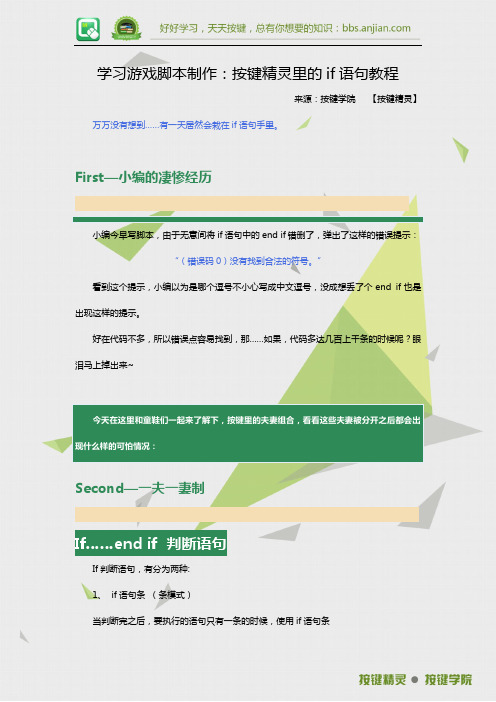
学习游戏脚本制作:按键精灵里的if语句教程来源:按键学院【按键精灵】万万没有想到……有一天居然会栽在if语句手里。
First—小编的凄惨经历小编今早写脚本,由于无意间将if语句中的end if错删了,弹出了这样的错误提示:“(错误码0)没有找到合法的符号。
”看到这个提示,小编以为是哪个逗号不小心写成中文逗号,没成想丢了个end if也是出现这样的提示。
好在代码不多,所以错误点容易找到,那……如果,代码多达几百上千条的时候呢?眼泪马上掉出来~今天在这里和童鞋们一起来了解下,按键里的夫妻组合,看看这些夫妻被分开之后都会出现什么样的可怕情况:Second—一夫一妻制If……end if判断语句If判断语句,有分为两种:1、 if语句条(条模式)当判断完之后,要执行的语句只有一条的时候,使用if语句条例如:If 1 > 0 Then MessageBox"Hello~"// If语句条,不需要添加end if//条模式的时候,if语句还是单身,不是夫妻组合2、 if语句块(块模式)当判断完之后,要执行的语句有很多条的时候,使用if语句块例如:If 1 > 0ThenMessageBox"Hello~"MessageBox"Hello~"End If//块模式的时候,if语句是已婚状态,夫妻组合。
如果这个时候缺少了end if就会出现下面的错误提示:拓展:if语句块中then 可以省略例如:If 1 >0MessageBox"Hello~"MessageBox"Hello~"End IfFor……next循环语句例子:For i=1 To 10//这里的脚本可以循环10次Next拓展:如果,循环体里不需要用到循环次数值,例如,需要打开十个记事本,可以这样写:For 10RunApp "Notepad.exe"Next当for循环语句缺少next的时候,会出现下面的错误提示:Do……Loop 循环语句Do……Loop循环语句分为两种情况:1、前判断Do While条件Loop在执行循环体之前判断条件,满足则进入循环不满足则不进入例如:i=1Do While i>1i = i - 1TracePrint 1Loop//一次也不执行2、后判断DoLoop While条件在执行循环体之后判断条件,先进入一次循环,执行完一次循环之后再开始判断是否满足条件例如:i=1Doi= i - 1TracePrint 1Loop While i>1//执行一次TracePrint1当do……loop循环语句缺少loop的时候,会出现下面的错误提示:VBS执行块语法:VBSBegin'需要插入的VBS代码VBSEndVBSBegin 缺少VBSEnd 会出现的提示:LogStart 开始记录日志语法:LogStart 文件名LogStopLogstart缺少logstop 不会出现错误提示,如果忘记了logstop,蛋疼的点就是它会把你后面不需要记录的东西也记录。
按键精灵红蓝脚本教程
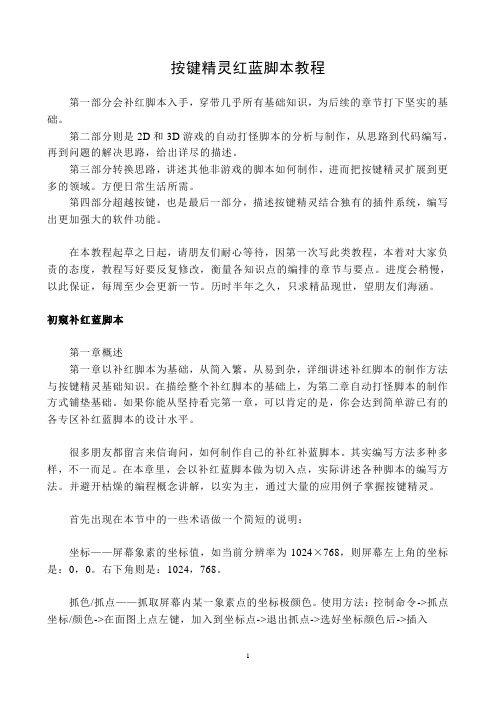
按键精灵红蓝脚本教程第一部分会补红脚本入手,穿带几乎所有基础知识,为后续的章节打下坚实的基础。
第二部分则是2D和3D游戏的自动打怪脚本的分析与制作,从思路到代码编写,再到问题的解决思路,给出详尽的描述。
第三部分转换思路,讲述其他非游戏的脚本如何制作,进而把按键精灵扩展到更多的领域。
方便日常生活所需。
第四部分超越按键,也是最后一部分,描述按键精灵结合独有的插件系统,编写出更加强大的软件功能。
在本教程起草之日起,请朋友们耐心等待,因第一次写此类教程,本着对大家负责的态度,教程写好要反复修改,衡量各知识点的编排的章节与要点。
进度会稍慢,以此保证,每周至少会更新一节。
历时半年之久,只求精品现世,望朋友们海涵。
初窥补红蓝脚本第一章概述第一章以补红脚本为基础,从简入繁,从易到杂,详细讲述补红脚本的制作方法与按键精灵基础知识。
在描绘整个补红脚本的基础上,为第二章自动打怪脚本的制作方式铺垫基础。
如果你能从坚持看完第一章,可以肯定的是,你会达到简单游已有的各专区补红蓝脚本的设计水平。
很多朋友都留言来信询问,如何制作自己的补红补蓝脚本。
其实编写方法多种多样,不一而足。
在本章里,会以补红蓝脚本做为切入点,实际讲述各种脚本的编写方法。
并避开枯燥的编程概念讲解,以实为主,通过大量的应用例子掌握按键精灵。
首先出现在本节中的一些术语做一个简短的说明:坐标——屏幕象素的坐标值,如当前分辨率为1024×768,则屏幕左上角的坐标是:0,0。
右下角则是:1024,768。
抓色/抓点——抓取屏幕内某一象素点的坐标极颜色。
使用方法:控制命令->抓点坐标/颜色->在面图上点左键,加入到坐标点->退出抓点->选好坐标颜色后->插入关键字——按键精灵的保留字,不可以做变量使用。
了解以上内容后,就可以开始我们的脚本之旅了。
先考虑手动玩的情况,当自己的血或者魔法值低于某一临界值时,我们就要使用各种补血补魔的药品了。
脚本精灵使用方法
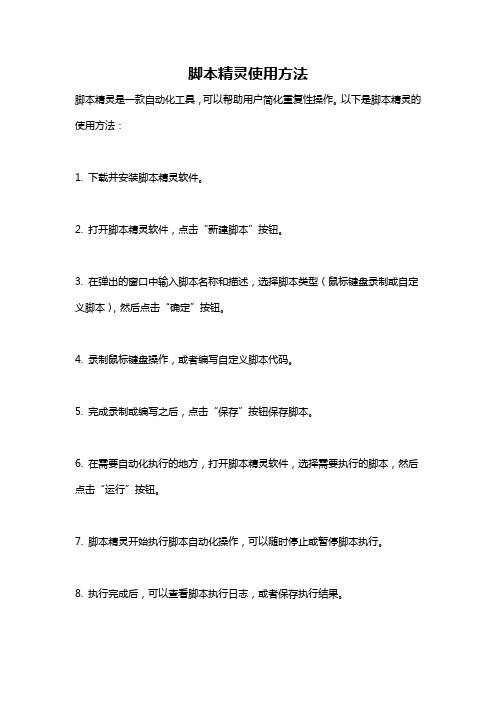
脚本精灵使用方法
脚本精灵是一款自动化工具,可以帮助用户简化重复性操作。
以下是脚本精灵的使用方法:
1. 下载并安装脚本精灵软件。
2. 打开脚本精灵软件,点击“新建脚本”按钮。
3. 在弹出的窗口中输入脚本名称和描述,选择脚本类型(鼠标键盘录制或自定义脚本),然后点击“确定”按钮。
4. 录制鼠标键盘操作,或者编写自定义脚本代码。
5. 完成录制或编写之后,点击“保存”按钮保存脚本。
6. 在需要自动化执行的地方,打开脚本精灵软件,选择需要执行的脚本,然后点击“运行”按钮。
7. 脚本精灵开始执行脚本自动化操作,可以随时停止或暂停脚本执行。
8. 执行完成后,可以查看脚本执行日志,或者保存执行结果。
以上就是脚本精灵的使用方法,希望能对您有所帮助。
按键精灵自动抓鬼教程
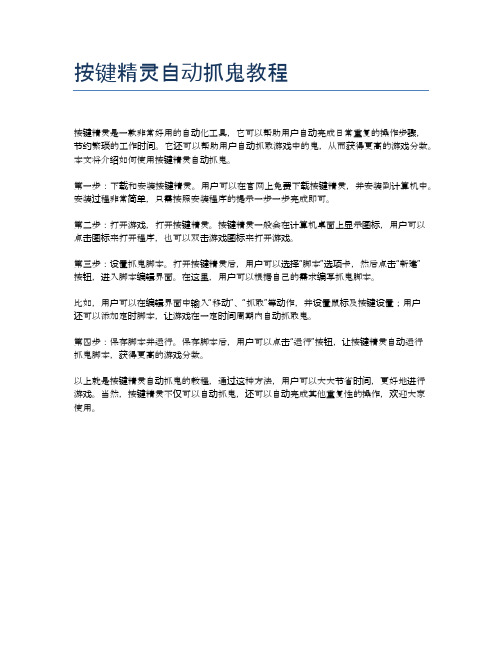
按键精灵自动抓鬼教程
按键精灵是一款非常好用的自动化工具,它可以帮助用户自动完成日常重复的操作步骤,节约繁琐的工作时间。
它还可以帮助用户自动抓取游戏中的鬼,从而获得更高的游戏分数。
本文将介绍如何使用按键精灵自动抓鬼。
第一步:下载和安装按键精灵。
用户可以在官网上免费下载按键精灵,并安装到计算机中。
安装过程非常简单,只需按照安装程序的提示一步一步完成即可。
第二步:打开游戏,打开按键精灵。
按键精灵一般会在计算机桌面上显示图标,用户可以
点击图标来打开程序,也可以双击游戏图标来打开游戏。
第三步:设置抓鬼脚本。
打开按键精灵后,用户可以选择“脚本”选项卡,然后点击“新建”
按钮,进入脚本编辑界面。
在这里,用户可以根据自己的需求编写抓鬼脚本。
比如,用户可以在编辑界面中输入“移动”、“抓取”等动作,并设置鼠标及按键设置;用户
还可以添加定时脚本,让游戏在一定时间周期内自动抓取鬼。
第四步:保存脚本并运行。
保存脚本后,用户可以点击“运行”按钮,让按键精灵自动运行
抓鬼脚本,获得更高的游戏分数。
以上就是按键精灵自动抓鬼的教程,通过这种方法,用户可以大大节省时间,更好地进行
游戏。
当然,按键精灵不仅可以自动抓鬼,还可以自动完成其他重复性的操作,欢迎大家
使用。
按键精灵教程[新版]
![按键精灵教程[新版]](https://img.taocdn.com/s3/m/c3628c2183d049649a665812.png)
按键精灵教程[新版]
玩游戏最常用的工具有哪些?想必当属鼠标连点,键盘连按系列了!这些个工具可算是跨时代的“低智商”发明了!今天就让按键精灵帮你解密各种奥秘吧!让你十分钟学会鼠标连点脚本!
首先打开按键精灵,选择“新建”按钮,现在看到的这个界面,就是脚本编辑器了。
如下图:
接下来我们先要进行一项准备工作,就是要先在脚本属性区这里,把脚本描述和热键改掉。
我的描述改成“鼠标连点”,启动热键改成Ctrl+1,终止热键改成Ctrl+2。
更改描述是为了我们往后更好的调用这个脚本,而更改热键是为了避免跟别的程序热键发生冲突而失效,所以最好设
置成偏僻点的热键。
如下图:
然后开始我们今天的主题!一同来制作一个鼠标连点工具吧!首先在左边的命令面板里,
找到鼠标命令。
选择鼠标左键单击,如下图:
在该栏点击插入,我们会看到脚本编辑区里有了“(鼠标)左键单击”文字内容。
如下图:
完成操作后,在基本命令栏下,找到其他命令,进入该命令编辑界面,我们设置单位毫秒,注意,面板默认的是秒,时间参数设置为200,点击插入,我们会看到脚本编辑区里有了“延迟 200 毫
秒”文字内容。
如下图:
完成参数设置后,我们在脚本属性区调整循环次数,点击运行下循环次数“…”,之后会弹出“循环执行”框,
我们将循环次数设置为50次,如下图:
截至到此,一个鼠标连点工具完成啦!它的作用是:每隔200毫秒(0.2秒)点击一次鼠标,一直点击50
次。
完了以后,我们点击“保存退出”,就能看到我们编写的脚本已经出现在列表里了,随时点击热键启动!
是不是很简单呢!。
如何快速制作脚本?那些你不知道的按键精灵快捷键
如何快速制作脚本?那些你不知道的按键精灵快捷键来源:按键学院 【按键精灵】还在尝试万行代码中,寻找某个子程序的痛苦嘛?想不想知道按键精灵中集成的API 都是怎么实现的呢?还在每次苦逼敲完代码,一个一个去输入或删除多余的空格键嘛?跟了按键精灵那么多年,你真的了解她嘛?来吧,跟小编去看看她神秘的一面。
快捷键 F4 F5Ctrl+H Ctrl+G Ctrl+S Alt+G功能 自动缩进 调试 查找替换 跳转 保存 跳转子程序命令库>>图文操作1. “F4”实现自动对齐我们习惯用“T ab"键来实现跳格,如果跳格过头了呢,是用删除键,一格一格回删呢,还是用”F4“一键自动缩进呢~使用”Tab“键将Event 这行跳格:2.“F5”实现调试键盘上的“F5”按钮,与软件界面上的调试按钮,是一样的功能哟~3.“Ctrl+H”实现查找替换突然发现,全文好像英文单词打错了一个T_T。
怎么办,上千行的代码,欲哭无泪。
别捉急,按键精灵也有自带的查找替换呢。
键盘按住“Ctrl”,再按下“H”,即跳出“查找替换”窗口。
在“查找内容”一栏输入想替换的单词,“替换为”一栏输入正确的单词,选择“替换”或者“全部替换”,大功告成~~~4.“Ctrl+G”实现跳转代码太长,找不到想要找的哪一行~~没关系,来按下“Ctrl”和“G”,弹出跳转框5.“Ctrl+S”实现保存敲代码好习惯,随时按下“Ctrl+S”。
上千行上万行的代码,要是断电没保存,那可不是闹着玩的~6.“Alt+G”实现跳转特定的子程序/命令库API鼠标移到你想要跳转的子程序名称上,输入“Alt+G”例如,鼠标点击“开始游戏”,按下“Alt+G”。
按键精灵脚本编写命令大全及示例
按键精灵学习教程一、键盘命令(2~5页)二、鼠标命令(5~13页)三、控制命令(13~22页)四、颜色/图像命令(22~28页)五、其他命令(28~35页)五、网游脚本实例(35~最后)一、键盘命令命令名称:GetLastKey 检测上次按键命令功能:检测上次按键命令参数:参数1 整数型,可选:变量名返回值:无脚本例子:(8.x语法) 复制代码1.//脚本运行到这一行不会暂停,调用的时候立即返回,得到调用之前最后一次按下的按键码保存在变量Key里。
2.Key=GetLastKey()3.If Key = 13 Then4.Msgbox "你上次按下了回车键"5.End If脚本例子:(7.x语法) 复制代码1.//脚本运行到这一行不会暂停,调用的时候立即返回,得到调用之前最后一次按下的按键码保存在变量Key里。
2.GetLastKey Key3.If Key = 134.Msgbox "你上次按下了回车键"5.EndIf命令名称:KeyDown 按住命令功能:键盘按住命令参数:参数1 整数型,键盘虚拟码(8.X支持按键字符)参数2 整数型,次数返回值:无脚本例子:(8.x语法) 复制代码1.//KeyDown、KeyDownS、KeyDownH2.//KeyDownS: 超级模拟方式,兼容性更强,对键盘和鼠标没有特别的要求,PS2(圆口)和USB接口的键盘都可以使用3.//KeyDownH: 硬件模拟方式,仅支持PS(圆口)的键盘点击查看使用硬件模拟方式的注意事项4.KeyDown 65,15.//65是A键的按键码,上面的语句表示按住A键1次6.7.KeyDown "A",18.//上面的支持按键字符,语句表示按住A键1次脚本例子:(7.x语法) 复制代码1.//KeyDown、KeyDownS、KeyDownH2.//KeyDownS: 超级模拟方式,兼容性更强,对键盘和鼠标没有特别的要求,PS2(圆口)和USB接口的键盘都可以使用3.//KeyDownH: 硬件模拟方式,仅支持PS(圆口)的键盘点击查看使用硬件模拟方式的注意事项4.KeyDown 65,15.//65是A键的按键码,上面的语句表示按住A键1次命令名称:KeyPress 按键命令功能:键盘按键命令参数:参数1 整数型,键盘虚拟码(8.X支持按键字符)参数2 整数型,次数返回值:无脚本例子:(8.x语法) 复制代码1.//KeyPress、KeyPressS、KeyPressH2.//KeyPressS: 超级模拟方式,兼容性更强,对键盘和鼠标没有特别的要求,PS2(圆口)和USB接口的键盘都可以使用3.//KeyPressH: 硬件模拟方式,仅支持PS(圆口)的键盘点击查看使用硬件模拟方式的注意事项4.KeyPress 65,15.//65是A键的按键码,上面的语句表示按A键1次6.7.KeyPress "A",18.//上面的支持按键字符,语句表示按A键1次脚本例子:(7.x语法) 复制代码1.//KeyPress、KeyPressS、KeyPressH2.//KeyPressS: 超级模拟方式,兼容性更强,对键盘和鼠标没有特别的要求,PS2(圆口)和USB接口的键盘都可以使用3.//KeyPressH: 硬件模拟方式,仅支持PS(圆口)的键盘点击查看使用硬件模拟方式的注意事项4.KeyPress 65,15.//65是A键的按键码,上面的语句表示按A键1次KeyUp 弹起键盘弹起命令参数:参数1 整数型,键盘虚拟码(8.X支持按键字符)参数2 整数型,次数返回值:无脚本例子:(8.x语法) 复制代码1.//KeyUp、KeyUpS、KeyUpH2.//KeyUpS: 超级模拟方式,兼容性更强,对键盘和鼠标没有特别的要求,PS2(圆口)和USB接口的键盘都可以使用3.//KeyUpH: 硬件模拟方式,仅支持PS(圆口)的键盘点击查看使用硬件模拟方式的注意事项4.KeyUp 65,15.//65是A键的按键码,上面的语句表示松开A键1次6.7.KeyUp "A",18.//上面的支持按键字符,语句表示松开A键1次脚本例子:(7.x语法) 复制代码1.//KeyUp、KeyUpS、KeyUpH2.//KeyUpS: 超级模拟方式,兼容性更强,对键盘和鼠标没有特别的要求,PS2(圆口)和USB接口的键盘都可以使用3.//KeyUpH: 硬件模拟方式,仅支持PS(圆口)的键盘点击查看使用硬件模拟方式的注意事项4.KeyUp 65,15.//65是A键的按键码,上面的语句表示松开A键1次命令名称:WaitKey 等待按任意键命令功能:等待按任意键命令参数:参数1 整数型,可选:变量名返回值:无脚本例子:(8.x语法) 复制代码1.Key=WaitKey()2.//脚本运行到这一行会暂停,当用户按下键盘后继续执行,并且把用户的按键码保存在变量Key里3.If Key = 13 Then4.MessageBox "恭喜你按下了回车键"5.End If脚本例子:复制代码1.WaitKey Key2.//脚本运行到这一行会暂停,当用户按下键盘后继续执行,并且把用户的按键码保存在变量Key里3.If Key = 134.Msgbox "恭喜你按下了回车键"5.EndIf二、鼠标命令命令名称:GetCursorPos 得到鼠标位置坐标命令功能:得到当前鼠标所在的位置坐标命令参数:参数1 整数型,返回x坐标参数2 整数型,返回y坐标返回值:无脚本例子:(8.x语法) 复制代码1.GetCursorPos mx,my2.//把当前鼠标位置的x和y坐标放在变量mx和my中脚本例子:(7.x语法) 复制代码1.VBSCall GetCursorPos(mx,my)2.//把当前鼠标位置的x和y坐标放在变量mx和my中命令名称:GetCursorShape 得到鼠标形状命令功能:得到当前鼠标的形状特征命令参数:参数1 整数型,参数返回值:整数型,鼠标的形状值脚本例子:(8.x语法) 复制代码1.//参数: 0 是6.83之前的版本默认的参数2.//参数: 1 可用于一些在参数0下无法区分鼠标形状代码的情况3.//下面是我们普通的WINDOWS鼠标形状特征4.//不同电脑上鼠标形状特征也许不同,请使用"抓点抓色"功能抓取正确的鼠标形状特征5.Shape1 = 15933502876.//下面是我们访问网页超链接时候的手型鼠标形状7.Shape2 = 10559913298.shape=GetCursorShape(0)9.If shape = shape1 Then10.MessageBox "当前鼠标形状是普通的WINDOWS鼠标"11.ElseIf shape = shape2 Then12.MessageBox "当前鼠标形状是手型鼠标"13.Else14.MessageBox "不认识当前鼠标形状!"15.End If脚本例子:(7.x语法) 复制代码1.//参数: 0 是6.83之前的版本默认的参数2.//参数: 1 可用于一些在参数0下无法区分鼠标形状代码的情况3.//下面是我们普通的WINDOWS鼠标形状特征4.//不同电脑上鼠标形状特征也许不同,请使用"抓点抓色"功能抓取正确的鼠标形状特征5.Shape1 = 15933502876.//下面是我们访问网页超链接时候的手型鼠标形状7.Shape2 = 10559913298.VBSCall Shape=GetCursorShape(0)9.If shape = shape110.MessageBox 当前鼠标形状是普通的WINDOWS鼠标11.ElseIf shape = shape212.MessageBox 当前鼠标形状是手型鼠标13.Else14.MessageBox 不认识当前鼠标形状!15.EndIf命令名称:GetLastClick 检测上次按过的鼠标键命令功能:检测上一次按下的鼠标代码命令参数:参数1 整数型,可选:变量名返回值:无脚本例子:(8.x语法) 复制代码1.Mouse=GetLastClick()2.If Mouse =32770 Or Mouse =32769 Then3.Msgbox "你按下了鼠标左键"4.End If脚本例子:(7.x语法) 复制代码1.GetLastClick Mouse2.If Mouse =32770 Or Mouse =327693.Msgbox "你按下了鼠标左键"4.EndIf命令名称:LeftClick 左键单击命令功能:模拟点击鼠标左键命令参数:参数1 整数型,次数返回值:无脚本例子:(8.x语法) 复制代码1.//LeftClick、LeftClickS、LeftClickH2.//LeftClickS: 超级模拟方式,兼容性更强,对键盘和鼠标没有特别的要求,PS2(圆口)和USB接口的鼠标都可以使用3.//LeftClickH: 硬件模拟方式,仅支持PS(圆口)的鼠标点击查看使用硬件模拟方式的注意事项4.LeftClick 55.//在当前鼠标的位置单击鼠标左键5次脚本例子:(7.x语法) 复制代码1.//LeftClick、LeftClickS、LeftClickH2.//LeftClickS: 超级模拟方式,兼容性更强,对键盘和鼠标没有特别的要求,PS2(圆口)和USB接口的鼠标都可以使用3.//LeftClickH: 硬件模拟方式,仅支持PS(圆口)的鼠标点击查看使用硬件模拟方式的注意事项4.LeftClick 55.//在当前鼠标的位置单击鼠标左键5次命令名称:LeftDoubleClick 左键双击命令功能:模拟双击鼠标左键命令参数:参数1 整数型,次数返回值:无脚本例子:(8.x语法) 复制代码1.//LeftDoubleClick、LeftDoubleClickS、LeftDoubleClickH]2.//LeftDoubleClickS: 超级模拟方式,兼容性更强,对键盘和鼠标没有特别的要求,PS2(圆口)和USB接口的鼠标都可以使用3.//LeftDoubleClickH: 硬件模拟方式,仅支持PS(圆口)的鼠标点击查看使用硬件模拟方式的注意事项4.LeftDoubleClick 55.//在当前鼠标的位置双击鼠标左键5次脚本例子:复制代码1.//LeftDoubleClick、LeftDoubleClickS、LeftDoubleClickH]2.//LeftDoubleClickS: 超级模拟方式,兼容性更强,对键盘和鼠标没有特别的要求,PS2(圆口)和USB接口的鼠标都可以使用3.//LeftDoubleClickH: 硬件模拟方式,仅支持PS(圆口)的鼠标点击查看使用硬件模拟方式的注意事项4.LeftDoubleClick 55.//在当前鼠标的位置双击鼠标左键5次命令名称:LockMouse 锁定鼠标位置命令功能:锁定鼠标位置,用户将不能通过移动鼠标而改变鼠标位置,而脚本仍可以改变鼠标位置命令参数:无返回值:无脚本例子:(8.x语法) 复制代码1.//在脚本开始的时候使用这个命令,可以有效防止用户误触鼠标引起脚本执行出错2.LockMouse3.Do4.Delay10005.Loop脚本例子:(7.x语法) 复制代码1.//在脚本开始的时候使用这个命令,可以有效防止用户误触鼠标引起脚本执行出错2.LockMouse3.While True4.Delay10005.EndWhile命令名称:MiddleClick 中键单击命令功能:模拟点击鼠标中键命令参数:参数1 整数型,次数返回值:无脚本例子:(8.x语法) 复制代码1.//MiddleClick、MiddleClickS、MiddleClickH2.//MiddleClickS: 超级模拟方式,兼容性更强,对键盘和鼠标没有特别的要求,PS2(圆口)和USB接口的鼠标都可以使用3.//MiddleClickH: 硬件模拟方式,仅支持PS(圆口)的鼠标点击查看使用硬件模拟方式的注意事项4.MiddleClick 55.//在当前鼠标的位置单击鼠标中键5次复制代码1.//MiddleClick、MiddleClickS、MiddleClickH2.//MiddleClickS: 超级模拟方式,兼容性更强,对键盘和鼠标没有特别的要求,PS2(圆口)和USB接口的鼠标都可以使用3.//MiddleClickH: 硬件模拟方式,仅支持PS(圆口)的鼠标点击查看使用硬件模拟方式的注意事项4.MiddleClick 55.//在当前鼠标的位置单击鼠标中键5次命令名称:MouseWheel 鼠标滚轮命令功能:滚动鼠标滚轮命令参数:参数1 整数型,滚动量返回值:无脚本例子:(8.x语法) 复制代码1.//如果滚动量为正,向上滚动;否则向下滚动.2.//仅支持Windows 2000以上的操作系统.3.MouseWheel 14.//把鼠标滚轮向上滚动1格脚本例子:(7.x语法) 复制代码1.//如果滚动量为正,向上滚动;否则向下滚动.2.//仅支持Windows 2000以上的操作系统.3.MouseWheel 14.//把鼠标滚轮向上滚动1格命令名称:MoveR 鼠标相对移动命令功能:鼠标相对移动到命令参数:参数1 整数型,X距离参数2 整数型,Y距离返回值:无脚本例子:(8.x语法) 复制代码1.//MoveR、MoveRS、MoveRH2.//MoveRS: 超级模拟方式,兼容性更强,对键盘和鼠标没有特别的要求,PS2(圆口)和USB接口的鼠标都可以使用3.//MoveRH: 硬件模拟方式,仅支持PS(圆口)的鼠标点击查看使用硬件模拟方式的注意事项4.//当前鼠标在(100,100)点,使用下面语句5.MoveR 200,3006.//之后,鼠标就被移到了(100+200,100+300)处,也就是坐标(300,400)处7.//提示:使用硬件模拟方式不能碰键盘鼠标,否则会导致出错脚本例子:(7.x语法) 复制代码1.//MoveR、MoveRS、MoveRH2.//MoveRS: 超级模拟方式,兼容性更强,对键盘和鼠标没有特别的要求,PS2(圆口)和USB接口的鼠标都可以使用3.//MoveRH: 硬件模拟方式,仅支持PS(圆口)的鼠标点击查看使用硬件模拟方式的注意事项4.//当前鼠标在(100,100)点,使用下面语句5.MoveR 200,3006.//之后,鼠标就被移到了(100+200,100+300)处,也就是坐标(300,400)处7.//提示:使用硬件模拟方式不能碰键盘鼠标,否则会导致出错命令名称:MoveTo 鼠标移动命令功能:移动鼠标到命令参数:参数1 整数型,X坐标参数2 整数型,Y坐标返回值:无脚本例子:(8.x语法) 复制代码1.//MoveTo、MoveToS、MoveToH2.//MoveToS: 超级模拟方式,兼容性更强,对键盘和鼠标没有特别的要求,PS2(圆口)和USB接口的鼠标都可以使用3.//MoveToH: 硬件模拟方式,仅支持PS(圆口)的鼠标4.MoveTo 100,2005.//把鼠标移动到(100,200)这个点上6.intX=507.intY=1508.MoveTo intX,intY9.//把鼠标移动到(intX,intY)这个点上,需要5.50以上版本支持.脚本例子:(7.x语法) 复制代码1.//MoveTo、MoveToS、MoveToH2.//MoveToS: 超级模拟方式,兼容性更强,对键盘和鼠标没有特别的要求,PS2(圆口)和USB接口的鼠标都可以使用3.//MoveToH: 硬件模拟方式,仅支持PS(圆口)的鼠标4.MoveTo 100,2005.//把鼠标移动到(100,200)这个点上6.intX=507.intY=1508.MoveTo intX,intY9.//把鼠标移动到(intX,intY)这个点上,需要5.50以上版本支持.命令名称:RestoreMousePos 恢复上次保存的鼠标位置保存当前鼠标位置命令参数:无返回值:无脚本例子:(8.x语法) 复制代码1.SaveMousePos2.//保存当前鼠标位置3.Delay1004.MoveTo 500,205.Delay1006.RestoreMousePos7.//将鼠标移动到上一次保存的鼠标位置8.//保存/恢复鼠标位置常用于整理网络游戏练功脚本,脚本开始时保存鼠标位置,脚本结束时恢复鼠标位置,9.//这样脚本执行后鼠标的位置就不会变化脚本例子:(7.x语法) 复制代码1.SaveMousePos2.//保存当前鼠标位置3.Delay1004.MoveTo 500,205.Delay1006.RestoreMousePos7.//将鼠标移动到上一次保存的鼠标位置8.//保存/恢复鼠标位置常用于整理网络游戏练功脚本,脚本开始时保存鼠标位置,脚本结束时恢复鼠标位置,9.这样脚本执行后鼠标的位置就不会变化命令名称:RightClick 右键单击命令功能:模拟点击鼠标右键命令参数:参数1 整数型,次数返回值:无脚本例子:(8.x语法) 复制代码1.//RightClick、RightClickS、RightClickH2.//RightClickS: 超级模拟方式,兼容性更强,对键盘和鼠标没有特别的要求,PS2(圆口)和USB接口的鼠标都可以使用3.//RightClickH: 硬件模拟方式,仅支持PS(圆口)的鼠标点击查看使用硬件模拟方式的注意事项4.RightClick 55.//在当前鼠标的位置单击鼠标右键5次脚本例子:(7.x语法) 复制代码1.//RightClick、RightClickS、RightClickH2.//RightClickS: 超级模拟方式,兼容性更强,对键盘和鼠标没有特别的要求,PS2(圆口)和USB接口的鼠标都可以使用3.//RightClickH: 硬件模拟方式,仅支持PS(圆口)的鼠标点击查看使用硬件模拟方式的注意事项4.RightClick 55.//在当前鼠标的位置单击鼠标右键5次命令名称:SaveMousePos 保存当前鼠标所在位置命令功能:保存当前鼠标位置命令参数:无返回值:无脚本例子:(8.x语法) 复制代码1.SaveMousePos2.//保存当前鼠标位置3.Delay1004.MoveTo 500,205.Delay1006.RestoreMousePos7.//将鼠标移动到上一次保存的鼠标位置8.//保存/恢复鼠标位置常用于整理网络游戏练功脚本,脚本开始时保存鼠标位置,脚本结束时恢复鼠标位置,9.//这样脚本执行后鼠标的位置就不会变化脚本例子:(7.x语法) 复制代码1.SaveMousePos2.//保存当前鼠标位置3.Delay1004.MoveTo 500,205.Delay1006.RestoreMousePos7.//将鼠标移动到上一次保存的鼠标位置8.//保存/恢复鼠标位置常用于整理网络游戏练功脚本,脚本开始时保存鼠标位置,脚本结束时恢复鼠标位置,9.这样脚本执行后鼠标的位置就不会变化命令名称:UnlockMouse 解除锁定鼠标位置命令功能:解除LockMouse命令对鼠标位置的锁定脚本例子:(8.x语法) 复制代码1.脚本例子:(7.x语法) 复制代码1.//如果用户使用了LockMouse命令而没有使用UnlockMouse命令,按键精灵会在脚本结束时自动解除锁定2.UnlockMouse命令名称:WaitClick 按任意鼠标键继续命令功能:脚本执行到这一句暂停,按下任意鼠标键之后继续命令参数:参数1 整数型,可选:变量名返回值:无脚本例子:(8.x语法) 复制代码st_click=WaitClick()2.MessageBox "您按下了" & last_click脚本例子:(7.x语法) 复制代码1.WaitClick last_click2.MessageBox "您按下了" & last_click三、控制命令命令名称:Call 调用过程命令功能:调用过程命令参数:参数1 字符串型,过程名返回值:无脚本例子:(8.x语法) 复制代码1.Call子程序("我是子程序,被你调用了")2.EndScript3.//支持中文名变量4.Sub子程序(啊)5.Msgbox 啊6.End Sub7.//定义一个过程,可以在脚本中调用这个过程脚本例子:复制代码(7.x语法)命令名称:Do 循环命令功能:条件循环命令参数:参数1 条件型,循环条件返回值:无脚本例子:(8.x语法) 复制代码1.例子1:2.//支持Exit Do 命令退出循环3.i=04.Do While i=05.Msgbox "我停不下来啦!!快住手"6.Loop7.//当循环条件成立的时候,反复执行循环体8.9.10.例子2:11.i=012.Do Until i=013.Msgbox "为什么没有循环到我呢?"14.Loop15.Msgbox "循环结束"16.//当循环条件成立的时候,离开循环体17.18.19.例子3:20.i=021.Do Until i=122.Msgbox "我停不下来啦!!快住手"23.Loop24.//当循环条件不成立的时候,反复执行循环体25.26.27.例子4:28.n=029.Do While true30.Msgbox "我将循环10次停下来!!"31.If n>=10 Then32.//当循环条件成立的时候,离开循环体33.Exit do34.End if35.n=n+136.Loop37.Msgbox n & "次"38.39.40.例子5:41.i = 042.Do43.MessageBox "ok"44.Loop While i <> 045.//条件放后面,前面的循环内容可以执行一次!脚本例子:(7.x语法) 复制代码1.无命令名称:For 循环命令功能:循环一定次数命令参数:参数1 整数型,循环次数返回值:无脚本例子:(8.x语法) 复制代码1.例子1:2.//支持Exit For 命令退出循环3.For i=0 To94.Delay1005.Next6.//循环10次7.8.例子2:9.//支持Exit For 命令退出循环10.For1011.Delay10012.Next13.//循环10次14.15.16.例子3:17.//支持Exit For 命令退出循环18.For i=0 to 19 step 219.Delay10020.Next21.//循环10次22.23.例子4:24.//支持Exit For 命令退出循环25.For i=0 to 19 step 226.Delay10027.If i>9 Then28.Exit For29.End If30.Next31.//循环5次脚本例子:(7.x语法) 复制代码1.For102.Delay1003.EndFor4.//循环10次命令名称:Function 函数命令功能:函数命令参数:多类型,多参数返回值:多类型脚本例子:(8.x语法) 复制代码1.//支持Exit Function 命令退出函数过程2.Msgbox 函数过程("我是函数,被你调用了")3.EndScript4.Function函数过程(a)5.函数过程=a6.End Function7.//定义一个函数过程,可以在脚本中调用这个函数脚本例子:(7.x语法) 复制代码1.无命令名称:Gosub 调用子程序命令功能:调用过程命令参数:参数1 字符串型,过程名返回值:无脚本例子:复制代码1.//可带参数传递2.Call子程序("我是子程序,被你调用了")3.EndScript4.Sub子程序(a)5.Msgbox a6.End Sub7.//定义一个过程,可以在脚本中调用这个过程脚本例子:(7.x语法) 复制代码1.Gosub子程序2.EndScript3.Sub子程序4.Msgbox "我是子程序,被你调用了"5.Return子程序6.//定义一个过程,可以在脚本中调用这个过程命令名称:Goto 跳转到标记命令功能:跳转到Rem标记处命令参数:参数1 字符串型,标号返回值:无脚本例子:(8.x语法) 复制代码1.Goto标记2.Delay1003.Rem标记4.Msgbox "你直接跳到这里了!!,上面的延迟没有被执行!!"5.//跳转语句,可以跳转到rem标记过的标记处继续执行脚本例子:(7.x语法) 复制代码1.Goto标记2.Delay1003.Rem标记4.Msgbox "你直接跳到这里了!!,上面的延迟没有被执行!!"5.//跳转语句,可以跳转到rem标记过的标记处继续执行命令名称:If 如果..则命令功能:判断表达式命令参数:参数1 条件型,表达式返回值:无脚本例子:(8.x语法) 复制代码1.例子1:2.i=03.If i=0 Then4.Msgbox "条件判断符合被通过!!"5.End If6.//通过判断表达式的取值,来执行后面的动作或控制7.8.例子2:9.i=110.If i=0 Then11.Msgbox "条件判断符合被通过!!"12.ElseIf i=1 Then13.Msgbox "否则条件判断符合被通过!!"14.Else15.Msgbox "否则!!"16.End If17.//通过判断表达式的取值,来执行后面的动作或控制脚本例子:(7.x语法) 复制代码1.i=02.If i=03.Msgbox "条件判断符合被通过!!"4.EndIf5.//通过判断表达式的取值,来执行后面的动作或控命令名称:IfColor 颜色判断命令功能:判断屏幕某点的颜色命令参数:参数1 整数型,屏幕X坐标参数2 整数型,屏幕Y坐标参数3 字符串型,颜色16进制值参数4 整数型,判断条件返回值:无脚本例子:(8.x语法) 复制代码1.例子1:2.//判断条件(0:等于1:不等于2:近似等于)3.IfColor 860,27,"e1b072",0 Then4.Msgbox "颜色等于"5.Else6.Msgbox "颜色不等于"7.End If8.//判断坐标点(860,27)的颜色是否等于e1b072 9.10.11.例子2:12.a=1:b=113.IfColor 650,118,"78F0E8",2 Then14.MessageBox "a"15.ElseIf b=a Then16.MessageBox "b"17.End if脚本例子:(7.x语法) 复制代码1.//判断条件(0:等于1:不等于2:近似等于)2.IfColor 860,27,e1b072,03.Msgbox "颜色等于"4.Else5.Msgbox "颜色不等于"6.EndIf7.//判断坐标点(860,27)的颜色是否等于e1b072命令名称:Rem 标记/注释命令功能:标记命令可当注释命令参数:参数1 字符串型,文字返回值:无脚本例子:(8.x语法) 复制代码1.//不支持数字开头的和符号作为标记名2.//标记命令.即可当注释,也可以为Goto跳转指令作标记3.Rem脚本开始脚本例子:(7.x语法) 复制代码1.//标记命令.即可当注释,也可以为Goto跳转指令作标记2.Rem脚本开始命令名称:RestartScript 重新启动脚本运行命令功能:重新启动脚本运行返回值:无脚本例子:(8.x语法) 复制代码1.For i=0 to 22.Delay10003.Call Plugin.Msg.ShowScrTXT(0, 0, 1024, 768, "屏幕内容填写" & i, "0000FF")4.Next5.RestartScript //重新启动脚本运行脚本例子:(7.x语法) 复制代码1.无命令名称:Select 情况条件选择命令功能:根据情况选择条件判断命令参数:参数1 条件型,情况返回值:无脚本例子:(8.x语法) 复制代码1.//不支持判断语句如:Case a>0erVar 变量=0 "输入(0~9)数字"3.//<>---------------------------------------------以下是选择条件结结构判断4.Select Case变量5.Case06.Msgbox "你输入的数字为:0"7.Case 18.Msgbox "你输入的数字为:1"9.Case 210.Msgbox "你输入的数字为:2"11.Case 312.Msgbox "你输入的数字为:3"13.Case 414.Msgbox "你输入的数字为:4"15.Case 516.Msgbox "你输入的数字为:5"17.Case 618.Msgbox "你输入的数字为:6"19.Case720.Msgbox "你输入的数字为:7"21.Case822.Msgbox "你输入的数字为:8"23.Case924.Msgbox "你输入的数字为:9"25.Case Else26.Msgbox "你输入的数字不正确,请输入(0~9)数字!"27.End Select脚本例子:(7.x语法) 复制代码1.无命令名称:Sub 子程序命令功能:定义一个过程命令参数:参数1 字符串型,过程名返回值:无脚本例子:(8.x语法) 复制代码1.//支持Exit Sub 命令退出子程序过程2.Call子程序()3.EndScript4.Sub子程序()5.Msgbox "我是子程序,被你调用了"6.End Sub7.//定义一个过程,可以在脚本中调用这个过程脚本例子:(7.x语法) 复制代码1.Gosub子程序2.EndScript3.Sub子程序4.Msgbox "我是子程序,被你调用了"5.Return子程序6.//定义一个过程,可以在脚本中调用这个过程命令名称:While 如果..则循环命令功能:条件循环命令参数:参数1 条件型,循环条件返回值:无脚本例子:(8.x语法) 复制代码1.i=02.While i=03.Msgbox "我停不下来啦!!快住手"4.Wend5.//当循环条件成立的时候,反复执行循环体脚本例子:(7.x语法) 复制代码1.i=02.While i=03.Msgbox "我停不下来啦!!快住手"4.EndWhile5.//当循环条件成立的时候,反复执行循环体四、颜色/图像命令命令名称:FindCenterColor 中心找色命令功能:在屏幕区域从中心开始查找指定的颜色命令参数:参数1 整数型,屏幕左上角x坐标参数2 整数型,屏幕左上角y坐标参数3 整数型,屏幕右下角x坐标参数4 整数型,屏幕右下角y坐标参数5 字符串型,16进制颜色值参数6 整数型,返回x坐标参数7 整数型,返回y坐标返回值:无脚本例子:(8.x语法) 复制代码1.//FindCenterColor left,top,right,bottom,c,x,y2.//在区域内从中心到外围找颜色为c的点,把坐标保存在变量x和y中3.//left,top,right,bottom都是整数或者整数型变量,说明了区域的左,上,右,下界限4.//颜色是类似于"0000FF"的字符串,如果不取变量,别忘了加双引号5.//如果没有找到这个颜色,则x和y的值都被置为-16.FindCenterColor 0,0,800,600,"0000FF",x,y7.If x>0 and y>0 Then8.MoveTo x,y9.End If10.//在区域(0,0,800,600)中找红色("0000FF")的点,如果找到,则把鼠标移动到这个点脚本例子:复制代码(7.x语法)1.//VBSCall FindCenterColor(left,top,right,bottom,c,x,y)2.//在区域内从中心到外围找颜色为c的点,把坐标保存在变量x和y中3.//left,top,right,bottom都是整数或者整数型变量,说明了区域的左,上,右,下界限4.//颜色是类似于"0000FF"的字符串,如果不取变量,别忘了加双引号5.//如果没有找到这个颜色,则x和y的值都被置为-16.VBSCall FindCenterColor(0,0,800,600,"0000FF",x,y)7.If x>0 and y>08.MoveTo x,y9.EndIf10.//在区域(0,0,800,600)中找红色("0000FF")的点,如果找到,则把鼠标移动到这个点命令名称:FindColor 找色命令功能:在屏幕区域从左到右、从上到下的查找指定的颜色命令参数:参数1 整数型,屏幕左上角x坐标参数2 整数型,屏幕左上角y坐标参数3 整数型,屏幕右下角x坐标参数4 整数型,屏幕右下角y坐标参数5 字符串型,16进制颜色值参数6 整数型,返回x坐标参数7 整数型,返回y坐标返回值:无脚本例子:(8.x语法) 复制代码1.//FindColor left,top,right,bottom,c,x,y2.//在区域内从左到右,从上到下找颜色为c的点,把坐标保存在变量x和y中3.//left,top,right,bottom都是整数或者整数型变量,说明了区域的左,上,右,下界限4.//颜色是类似于"0000FF"的字符串,如果不取变量,别忘了加双引号5.//如果没有找到这个颜色,则x和y的值都被置为-16.FindColor 0,0,800,600,"0000FF",x,y7.If x>0 and y>0 Then8.MoveTo x,y9.End If10.//在区域(0,0,800,600)中找红色("0000FF")的点,如果找到,则把鼠标移动到这个点脚本例子:(7.x语法) 复制代码1.//VBSCall FindColor(left,top,right,bottom,c,x,y)2.//在区域内从左到右,从上到下找颜色为c的点,把坐标保存在变量x和y中3.//left,top,right,bottom都是整数或者整数型变量,说明了区域的左,上,右,下界限4.//颜色是类似于"0000FF"的字符串,如果不取变量,别忘了加双引号5.//如果没有找到这个颜色,则x和y的值都被置为-16.VBSCall FindColor(0,0,800,600,"0000FF",x,y)7.If x>0 and y>08.MoveTo x,y9.EndIf10.//在区域(0,0,800,600)中找红色("0000FF")的点,如果找到,则把鼠标移动到这个点命令名称:FindColorEx 模糊找色命令功能:在屏幕区域模糊查找指定的颜色命令参数:参数1 整数型,屏幕左上角x坐标参数2 整数型,屏幕左上角y坐标参数3 整数型,屏幕右下角x坐标参数4 整数型,屏幕右下角y坐标参数5 字符串型,16进制颜色值参数6 整数型,查找方式参数7 整数型,相似度参数8 整数型,返回x坐标参数9 整数型,返回y坐标返回值:无脚本例子:(8.x语法) 复制代码1.//FindColorEx left,top,right,bottom,c,type,similar,x,y2.//在区域内找颜色为c的点,把坐标保存在变量x和y中3.//left,top,right,bottom都是整数或者整数型变量,说明了区域的左,上,右,下界限4.//颜色是类似于"0000FF"的字符串,如果不取变量,别忘了加双引号5.//type表示查找方式。
按键精灵教程:炫舞类自动跳舞脚本
按键精灵教程:炫舞类自动跳舞脚本来源:按键学院【按键精灵】跳舞类游戏的脚本要怎么写呢?带着这个疑问,小编找了一款十分炫酷的网页游戏《Touch炫舞》游戏画面真是带感,还有那音乐,那妹子的舞姿……啧啧,好妖娆好妩媚……好吧,扯远了,接下来我们进入今天的主题分享下《Touch炫舞》自动跳舞脚本的制作流程由于本帖图片比较多,请各位看官耐心等待图片加载~~流程1、分析游戏2、绑定游戏3、获取箭头的点阵信息,做成字库4、查找箭头游戏画面只出现一个箭头的处理方法游戏画面出现两个箭头的处理方法分析游戏【游戏画面】【游戏规则】1.当箭头的外圈,收缩到箭头内圈时,按下对应的方向键则可以获得最高分。
如果外圈还未收缩到内圈时就按下方向键,则获得一般评价。
如果外圈收缩到箭头中心点消失不见时,还未按下方向键,则不得分。
2.根据歌曲的难度,箭头消失的速度,箭头的个数和复杂程度各不相同。
今天的例子,是以难度为1的歌曲作为操作对象难度为1的歌曲:箭头有两种颜色,粉色和蓝色,上下键为粉色,左右键为蓝色箭头有普通箭头和大箭头普通箭头:大箭头:箭头出现的个数有两种情况只出现一个箭头:按下对应的方向键即可同时出现两个箭头:上下箭头同时出现:按下方向键上不放,然后按方向键下,再松开方向键上左右箭头同时出现:按下方向键左不放,然后按方向键右,再松开方向键左3.游戏支持关闭背景有背景的游戏画面:没有背景的游戏画面:注意:关闭背景能减少cpu负荷,减少干扰,有利于脚本运行4.游戏窗口如果是非激活的状态,画面被锁定,不接受键盘消息以及鼠标消息绑定游戏本例中用大漠插件来做后台脚本首先,我们需要测试下,这个游戏要用什么绑定模式小编测试了几种后台模式,发现键盘如果使用"windows"绑定模式,当游戏窗口处于非激活的状态下(窗口被遮挡),游戏画面会被锁定。
难道不能后台?就当小编心如死灰之际,测试了dx模式成了,键盘用dx模式之后,游戏窗口被遮挡游戏画面也不会被锁定绑定模式:图色模式:dx2鼠标模式:dx键盘模式:dx注意:绑定游戏窗口之前,要先激活游戏窗口之后再绑定如果是非激活状态下(游戏画面锁定)绑定了窗口,需要点击下窗口标题栏激活窗口获取箭头点阵信息,做字库小编使用做字库的方式,来查找箭头有童鞋看到这里可能会有疑问,为什么不用找图的方式呢?其实,找图和找字的方式都可以。
学会用按键精灵制作脚本教程:教你画射击游戏的准心
学会用按键精灵制作脚本之纯API教程:教你画射击游戏的准心来源:按键学院【按键精灵】有的时候,玩枪击游戏,不想一直使用脚本。
想偶尔手动,但是又因为没有准心时常打不准,锵锵锵~那为什么不自己画一个准心呢?我们一起来学习下这个准心要如何画吧~首先,我们先来简单了解下,要用到的几个Api函数,吼吼SetROP2Declare Function SetROP2 Lib "gdi32" Alias "SetROP2" (ByVal hdc As 声明Long, ByVal nDrawMode As Long) As Long主要用于设定当前前景色的混合模式。
R2_NOT就是取反的意思,即前景色为功能背景色的反色,经常用R2_NOT来画橡皮线,因为两次取反可以还原背景色。
参数 1.设备场景的句柄 2.设备场景的新绘图模式返回值如执行成功,返回前一个绘图模式;零表示出错GetWindowDCDeclare Function GetWindowDC Lib "user32" Alias声明"GetWindowDC" (ByVal hwnd As Long) As Long功能获取整个窗口(包括边框、滚动条、标题栏、菜单等)的设备场景参数窗口句柄返回值设备句柄CreatePen声明Declare Function CreatePen Lib "gdi32" Alias "CreatePen" (ByVal nPenStyle As Long, ByVal nWidth As Long, ByVal crColor As Long) As Long功能用指定的样式、宽度和颜色创建一个画笔参数画笔类型返回值如函数执行成功,就返回指向新画笔的一个句柄;否则返回零SelectObject声明Declare Function SelectObject Lib "gdi32" Alias "SelectObject"(ByVal hdc As Long, ByVal hObject As Long) As Long功能每个设备场景都可能有选入其中的图形对象。
- 1、下载文档前请自行甄别文档内容的完整性,平台不提供额外的编辑、内容补充、找答案等附加服务。
- 2、"仅部分预览"的文档,不可在线预览部分如存在完整性等问题,可反馈申请退款(可完整预览的文档不适用该条件!)。
- 3、如文档侵犯您的权益,请联系客服反馈,我们会尽快为您处理(人工客服工作时间:9:00-18:30)。
精心整理
脚本制作教程:按键精灵加速游戏
来源:按键学院【按键精灵】
植物大战僵尸这款游戏,想必大家都不陌生
讲述的是一场植物与僵尸之间刻骨铭心的撕逼大战
是一款老少皆宜和善可爱的游戏……此处省略一万字……
但是,问题来了
等僵尸的过程也慢得太销魂了吧?
画面一点动感刺激感都木有,还怎么玩?~
和小编一样急性子的小伙伴们,一定忍受不住节奏如此缓慢的游戏,
怎么办呢?
凉拌炒鸡蛋!自己动手丰衣足食,咱们写个脚本让它快起来~
脚本界面效果图
今天的脚本例子是用按键精灵仿写一个《变速精灵》,是咱们的大姐大工程师01制作的。界面十
分骚气~~
『1』下拉列表框用于显示当前电脑上运行的程序的窗口标题
『2』刷新按钮用于重新获取当前电脑上运行的程序的窗口标题
『3』"滑块"用于调整速度,往左是减速,往右是加速。(大尺度调整)
『4』快和慢这两个蓝色的按钮,也是用于调整速度的,与滑块的区别在于:滑块可以一次性拉动
很大的范围,而按钮是精确调整的,每一次点击增/减一个单位的速度。
『5』 恢复"按钮",用于将速度归零。
变速命令
变速命令是官方新插件里的 SysEx系统插件增强版 下的命令:Speed
精心整理
命令名称 Speed 变速
命令功能 为指定窗口的运行速度设置加速或减速(对网游无效)
命令参数
参数1:窗口句柄
参数2:变速倍数
返回值 无
注意:速度的倍数,范围:-256~256,保留小数点后3位,可以实现1.001、1.002倍速度。
获取窗口句柄
当我们点击刷新按钮的时候,则获取当前运行中的所有程序的窗口句柄,并且将窗口的标题名添加
到下拉列表框中。
我们用 FindEx查找窗口句柄 命令遍历获取桌面下的第一级子窗口句柄(桌面句柄:0)
但是,我们看到,这些窗口中有许多窗口是我们看不见的,甚至都不知道它是做什么用的。
那我们就没有必要获取它了,只要获取到可见的程序窗口句柄即可。
在遍历获取窗口句柄的过程中,加一个判断,
利用 GetWindowState获取窗口状态命令,判断当前窗口的状态,是否为可见的,如果是可见
的窗口,则记录下该窗口的窗口句柄和窗口标题。
滑块拖动
为了让界面更加的赏心悦目,所以滑块实际上是一张图片并不是真正的滑块按钮
我们要实现,拖动滑块图片,往左右移动的时候,滑块图片会跟随着鼠标移动。
步骤:
『1』当我们点住滑块这张图片时,获取当前鼠标位置。
『2』启动计时器,计时器的时间间隔设置为50毫秒。
『3』在计时器的Timer事件里再次获取当前鼠标位置,对比两次获取鼠标位置之间横坐标的差值。
『4』将滑块图片的横坐标 加上 两次鼠标位置之间的横坐标差值。
精心整理
『5』检测鼠标左键是否弹起,如果弹起则将计时器的Enabled属性
设置为假。
整体代码
//调试运行事件子程序
//SubOnScriptLoad()
//Form1.Show
//EndSub
Form1.Show
EndScript
//《》-------------界面加载事件
EventForm1.Load
当前句柄=0
CallForm1.刷新.Click
EndEvent
//《》-------------还原变速
EventForm1.恢复速度.Click
Form1.恢复速度.Visible=False
Form1.滑块.Left=196
Form1.速度值.Caption="0倍数"
Call(当前句柄,0)
EndEvent
Form1.恢复速度.Visible=True
EndEvent
//《》-------------减速
EventForm1.慢.Click
Form1.滑块.Left=Form1.滑块.Left-1
IfForm1.滑块.Left<=16ThenForm1.滑块.Left=16
Form1.速度值.Caption=Form1.滑块.Left-196&"倍数"
//设置指定窗口(Hwnd)加速到100倍
Call(当前句柄,Form1.滑块.Left-196)
EndEvent
//《》-------------加速
EventForm1.快.Click
Form1.滑块.Left=Form1.滑块.Left+1
IfForm1.滑块.Left>=296ThenForm1.滑块.Left=296
Form1.速度值.Caption=Form1.滑块.Left-196&"倍数"
//设置指定窗口(Hwnd)加速到100倍
Call(当前句柄,Form1.滑块.Left-196)
EndEvent
//《》-------------滑块变速
EventForm1.滑块.Click
GetCursorPosqx,qy
hx=Form1.滑块.Left
EndEvent
精心整理
GetCursorPosx,y
dx=x-qx
Ifhx+dx<=16Then
Form1.滑块.Left=16
ElseIfhx+dx>=296Then
Form1.滑块.Left=296
Else
Form1.滑块.Left=hx+dx
EndIf
Form1.速度值.Caption=Form1.滑块.Left-196&"倍数"
//设置指定窗口(Hwnd)加速到100倍
Call(当前句柄,Form1.滑块.Left-196)
mouse=GetLastClick()
Ifmouse=32770Then
=False
EndIf
EndEvent
//《》-------------刷新窗口标题
EventForm1.刷新.Click
CallForm1.恢复速度.Click
Form1.窗口标题.List="0-空|"
s="0-空|"
当前句柄=0
EndEvent
er
Do
Hwnd1=(0,Hwnd1,0,0)
IfHwnd1=0Then
Form1.窗口标题.List=s
Form1.窗口标题.ListIndex=0
ExitDo
Else
iState=(Hwnd1,2)
IfiState=TrueThen
sText=(Hwnd1)
IfsText<>""Thens=s&Hwnd1&"-"&sText&"|"
EndIf
EndIf
Loop
EndEvent
//《》-------------选择窗口标题
EventForm1.窗口标题.SelectChange
CallForm1.恢复速度.Click
Dim索引
索引=Split(Form1.窗口标题.List,"|")
当前句柄=split(索引(Form1.窗口标题.ListIndex),"-")(0)
Call(当前句柄,Form1.滑块.Left-196)
精心整理
EndEvent
//《》-------------界面关闭后停止变速
EventForm1.UnLoad
CallForm1.恢复速度.Click
EndEvent
注意:变速命令,并不是说对所有的网游都无效的,
变速游戏会影响到游戏的这些地方:
1、过场景时的速度快慢
2、动作效果的快慢,比如:跳舞,花草舞动等
3、技能释放速度可能会提高
温馨提示:现在的网游都比较敏感,99%的网游对变速都有检测,所以不建议在没安全措施的防
护下进行尝试。
